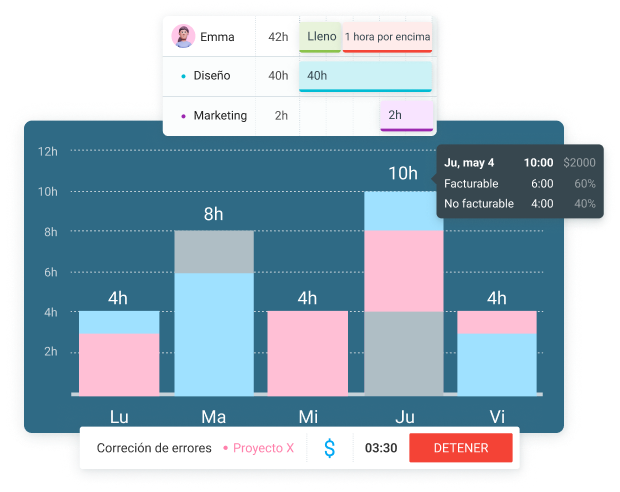Cada día de un desarrollador de software se ve diferente, pero el objetivo principal sigue siendo el mismo, entregar productos de buena calidad rápidamente.
Para conseguir esto tu equipo de desarrollo de software tiene que:
- Mantener la concentración
- Escribir el código eficiente
- Lidar con errores más rápido
Para mejorar realmente su flujo de trabajo, tienes que entender cómo tu equipo pasa su tiempo.
Los conocimientos sobre cómo trabaja tu equipo te darán la orientación sobre qué se debe mejorar, y si tu equipo necesita apoyo o recursos adicionales en cualquier parte del proceso.
¿Cómo los desarrolladores de software usan Clockify?
Cuando inicias un nuevo proyecto con el presupuesto limitado y una fecha límite firme, tienes que asegurar que el flujo de trabajo esté ordenado y organizado.
Así es como se vería tu flujo de trabajo típico en Clockify.
1. Crea tu base de datos de clientes personalizada
Para una facturación de clientes precisa, necesitas atar el trabajo hecho en un proyecto a su cliente. Entonces, el primer paso es incluir al nuevo cliente en tu base de datos.
Para crear un nuevo cliente, ve a la pestaña “Clientes” en el panel de Clockify y haz clic en “Añadir nuevo cliente".
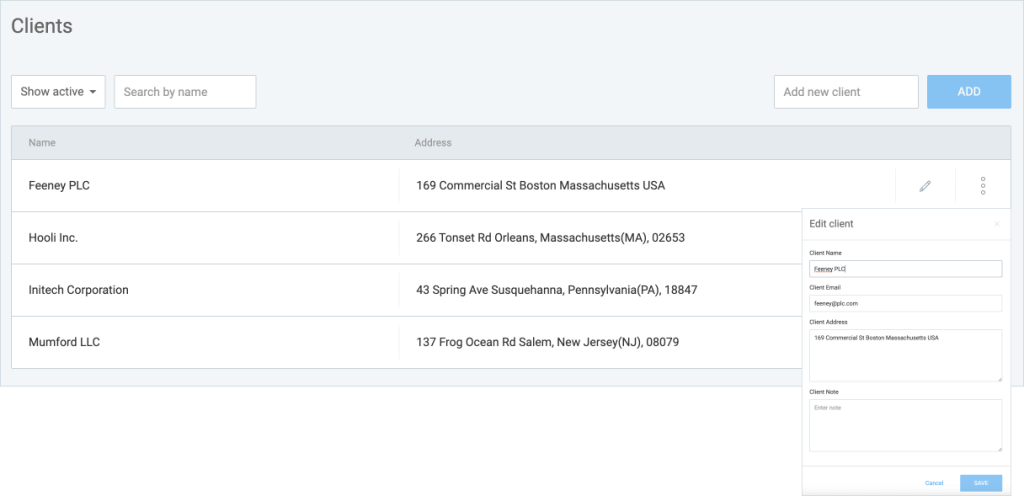
Cada cliente tiene nombre, información de contacto, la dirección para la facturación y cualquier otro detalle personalizado que debes notar.
Cuando tienes la base de datos de clientes preparada, puedes atar proyectos con clientes para el rastreo más fácil y la facturación precisa.
2. Crea proyectos
Ahora puedes empezar a crear la cartera de tus proyectos.
Para crear un proyecto en Clockify necesitas darle un nombre, un cliente, un color para separarlo visualmente de otros proyectos, y definirlo como público o privado para controlar la visibilidad.
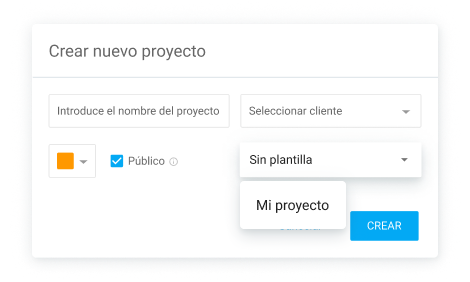
Mientras que los proyectos públicos son visibles a todos, proyectos privados son visibles solo para los seleccionados miembros del equipo.
Tu base de datos del proyecto final mostrará el resumen de información del proyecto más importante junto con la barra de progreso que cambiará constantemente cuando las personas rastreen el tiempo en ella.
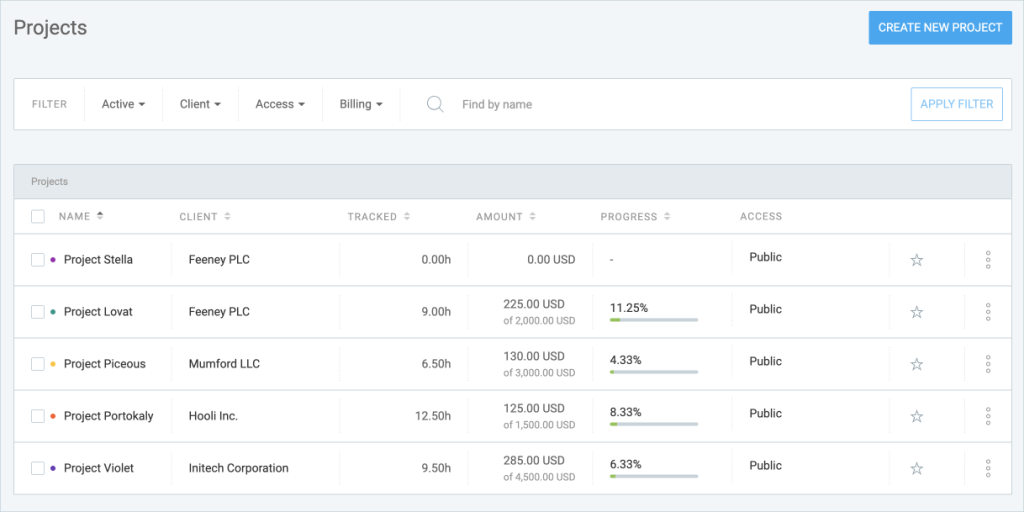
Si trabajas frecuentemente en los mismos proyectos (ej. múltiples mini proyectos para el mismo cliente) y tus tareas son todas iguales, puedes guardar un proyecto como una plantilla y rápidamente crear un nuevo proyecto desde esa plantilla.
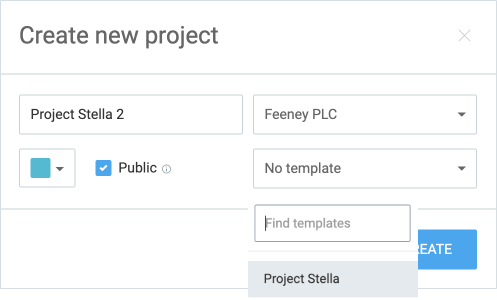
3. Organiza y añade miembros del equipo
Gestionar las personas y asignarles proyectos es más fácil si organizas a las personas en equipos o grupos.
Primero tienes que asegurarte de que cada miembro del equipo tiene configurada la tarifa facturable y la tarifa de coste. Esto es la base de gestión del coste y la rentabilidad.
La tarifa facturable es la tarifa por hora que se usa para facturar los clientes para las horas totales pasadas trabajando en un proyecto, y la tarifa de coste es la tarifa laboral por hora que se usa para calcular el sueldo del equipo.
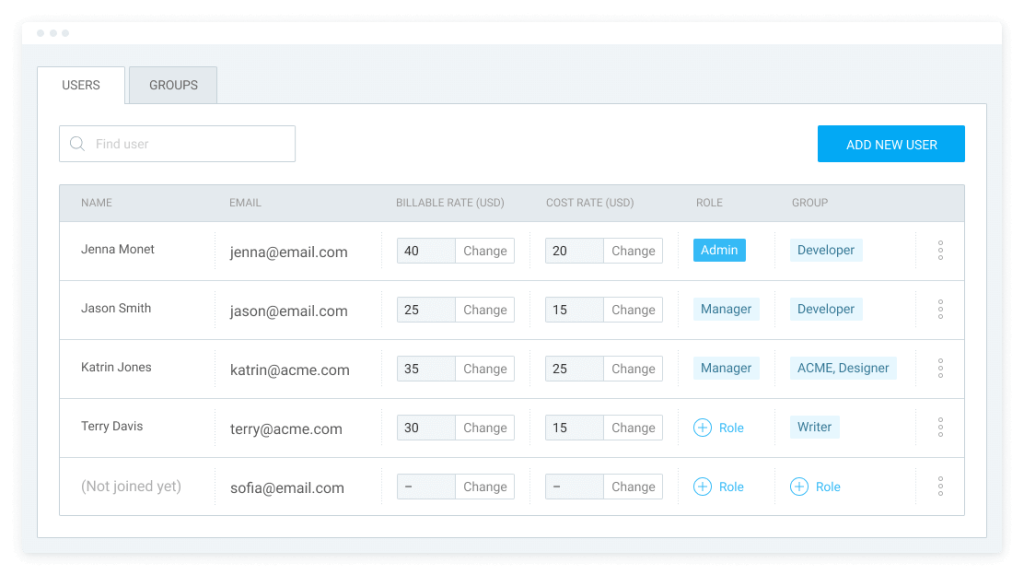
En Clockify, proyectos y tareas pueden tener su propia tarifa facturable, que será la misma para cada miembro del equipo rastreando trabajo en este proyecto o tarea.
Sin embargo, puedes ser aún más específico y establecer la tarifa por hora del miembro del proyecto: una tarifa diferente para cada diferente miembro trabajando en el mismo proyecto.
Por ejemplo, probablemente asignarás un desarrollador de software senior y junior para trabajar juntos en el mismo proyecto y ellos tendrán diferentes tarifas facturables.
Ve exactamente cómo establecer tarifas facturables por hora para tu equipo.
4. Divide proyectos en tareas manejables
En muchos casos, ciertas tareas se facturan de manera diferente o algún trabajo se debe completar sin facturar.
Por ejemplo, la investigación realizada antes del desarrollo, o reuniones regulares con clientes para rastrear y revisar el progreso generalmente no se facturan.
Por esa razón necesitas crear diferentes tipos de tareas y configurarlas para que sean facturables o no facturables.
De esta manera el cliente y tú podréis seguir con precisión el proceso y estar transparentes sobre dónde todo el equipo pasó la mayoría de su tiempo.
Por ejemplo, si cada miembro del equipo gasta mucho tiempo en la comunicación interna, quizás deberías considerar aplicar una herramienta alternativa que acelerá su colaboración.
Esto te dará el conocimiento sobre lo que se puede mejorar para futuros proyectos.
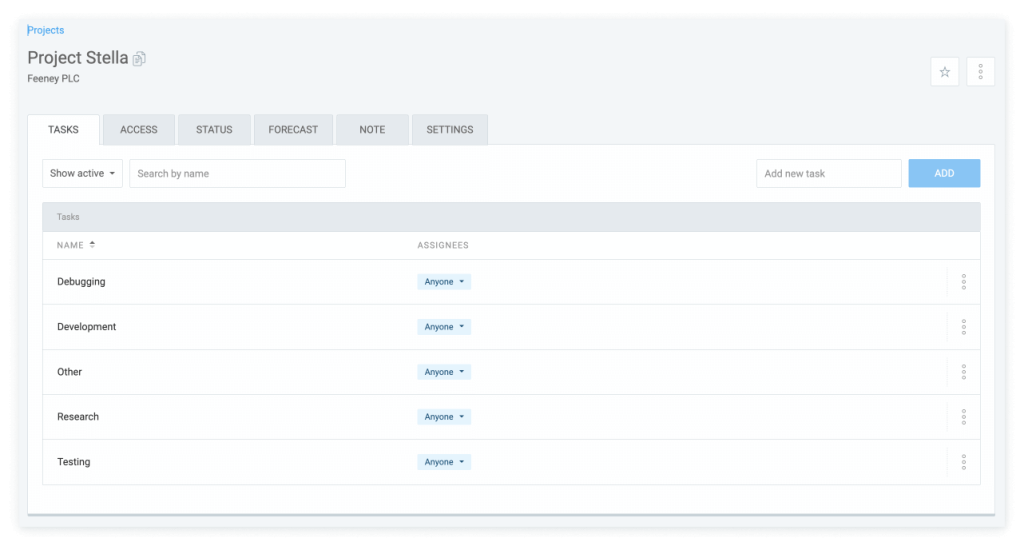
Cuando tu equipo empieza a controlar el tiempo en cada una de las tareas, tú podrás seguir el progreso.
5. Controla la fecha límite y el presupuesto
Para rastrear el progreso regularmente en cada tarea o proyecto y permanecer en línea con la fecha límite y el presupuesto, deberías establecer las estimaciones del tiempo y el presupuesto para tus proyectos o tareas.
Las estimaciones se pueden establecer en total para cada proyecto, ej. el presupuesto total para el proyecto es de $10000.
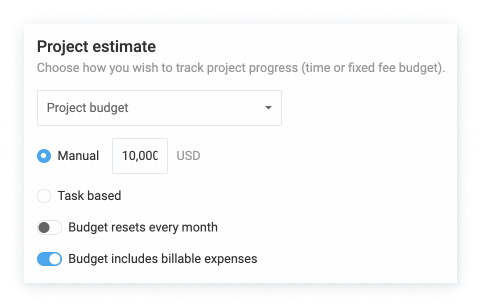
O puedes establecer estimaciones basadas en tareas estimates, ej. cada tarea tardará 20 horas en completarse, que podrá ser útil para la planificación de sprints.
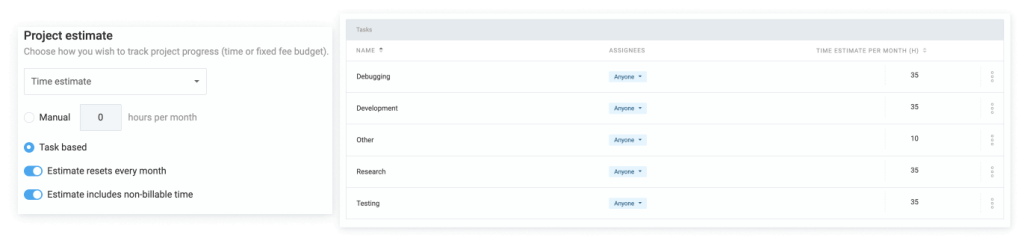
Puedes manipular las estimaciones manuales o basadas en tareas tanto para el tiempo como para el presupuesto del proyecto.
Es difícil predecir estimaciones para todo el proyecto, las puedes establecer sólo para un mes de antemano y establecerlas para que se restablezcan mensualmente para revisarlas y cambiarlas cada mes.
El restablecimiento de la estimación mensual también es útil si tiene un contrato de anticipo con algunos clientes.
Puedes distribuir el presupuesto total igualmente durante el año para asegurarte de que quedas dentro del límite cada mes.
6. Programa las tareas a través del equipo
Con la función de planificación, puedes asignar las tareas a los miembros del equipo y establecer fechas límite. Esto ayudará a tu equipo a mantener la organización y asegurar que el trabajo se complete a tiempo.
En Clockify existen dos maneras de hacer planes:
- La planificación de proyecto
- La planificación de equipo
En la vista de planificación de proyecto primero puedes determinar el número total de horas dedicadas a ese proyecto, y luego proceder a asignar los miembros del equipo.
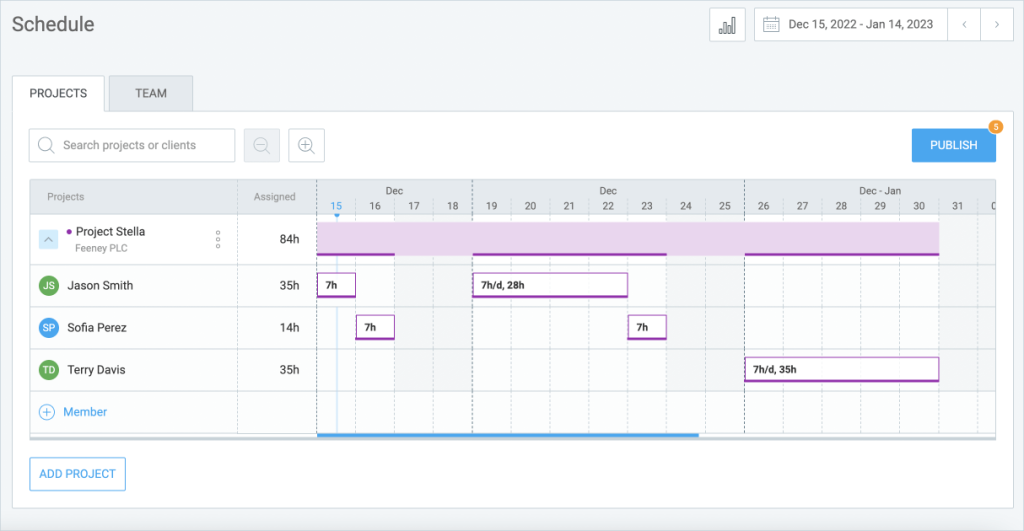
Controla el tiempo con Clockify
En la vista de planificación de equipo, deberías asignar a cada miembro del equipo un cierto número de horas, y luego asignar su tiempo a diferentes proyectos.
Dependiendo de la capacidad diaria previamente establecida para cada miembro y las horas programadas para ellos, las etiquetas en la vista de equipo variarán entre completo, abierto, y más.
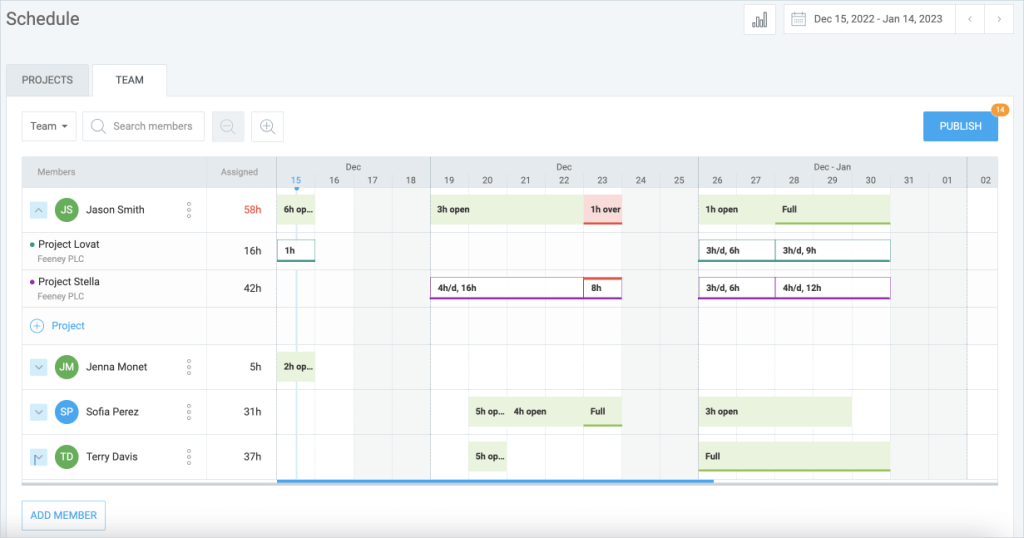
Cualquiera que sea la vista que más te convenga, verás la misma información en ambas vistas.
Si tu equipo trabaja en sprints puedes programar fácilmente bloques de tiempo de la misma duración con una opción de duplicar o arrastrar y soltar, en ambas vistas.
7. Inicia el control del tiempo
Tu equipo puede usar el temporizador de Clockify para rastrear el trabajo, la planilla de horarios para escribir manualmente las entradas de tiempo, o el rastreador automático para ejecutar el temporizador automáticamente cuando enciendan el ordenador.
El rastreador automático contará automáticamente el tiempo que has gastado en cada página web o app, así que es especialmente útil cuando cambias entre herramientas y pestañas.
Puedes establecerlo para iniciar el control del tiempo tan pronto como enciendas tu ordenador, así que no tendrás que recordar iniciar el temporizador tú mismo.
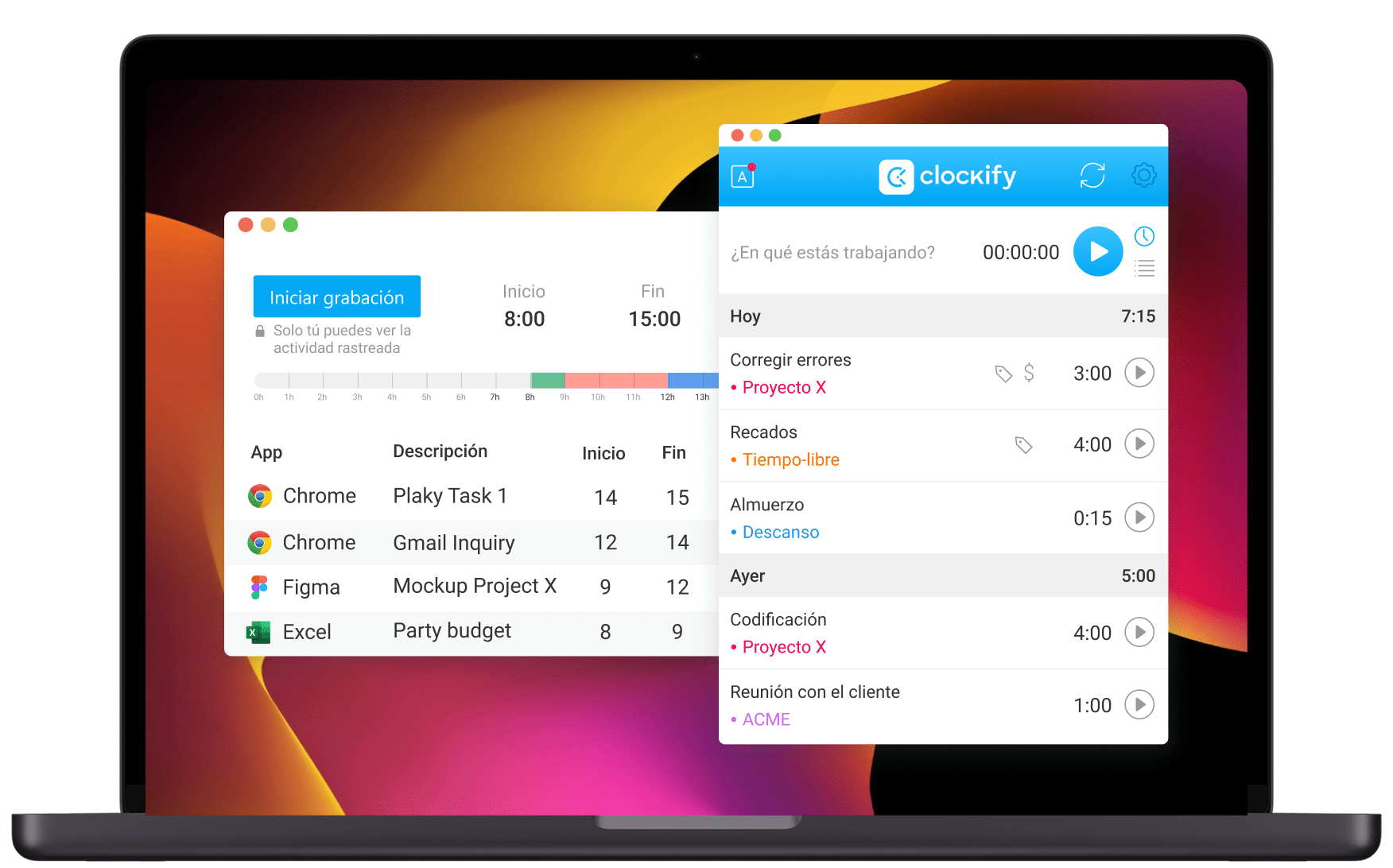
Entonces, puedes revisar los intervalos de tiempo registrados (visible solo para ti) y elegir cuáles quieres guardar como entradas de tiempo en Clockify y editarlos si es necesario.
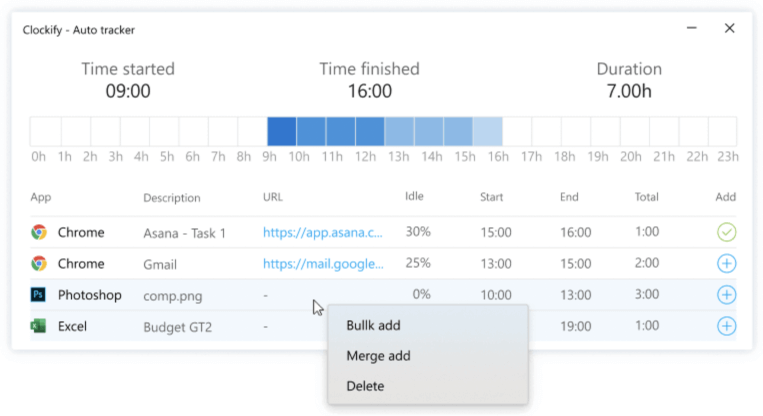
El modo de planilla de horarios te permite entrar el total de horas dedicadas a los proyectos.
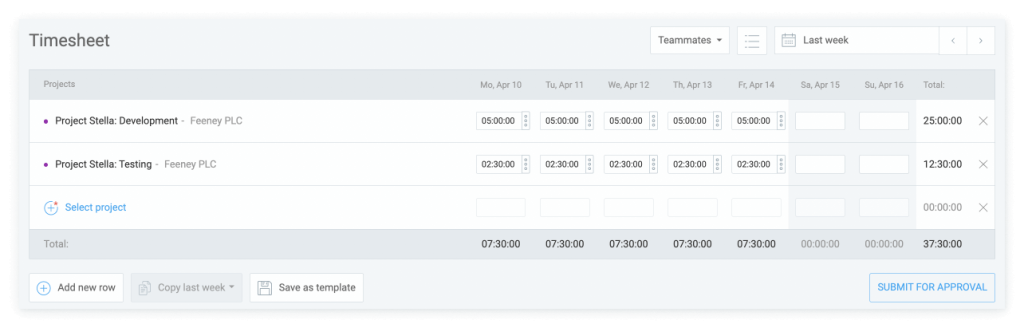
Por ejemplo, si sabes que trabajarás en un proyecto o una tarea toda la semana, la forma más rápida de registrar tus horas laborales, en este caso, será a través de una planilla de horarios.
Las planillas de horarios se pueden enviar para revisión y aprobación, para asegurar que las horas y las tareas en el proyecto serán registradas según lo acordado.
Por ejemplo, puedes usar la revisión y aprobación de planillas de horarios para comprobar si todas las tareas son marcadas correctamente como facturables o no facturables, para evitar facturar a los clientes para tareas no facturables.
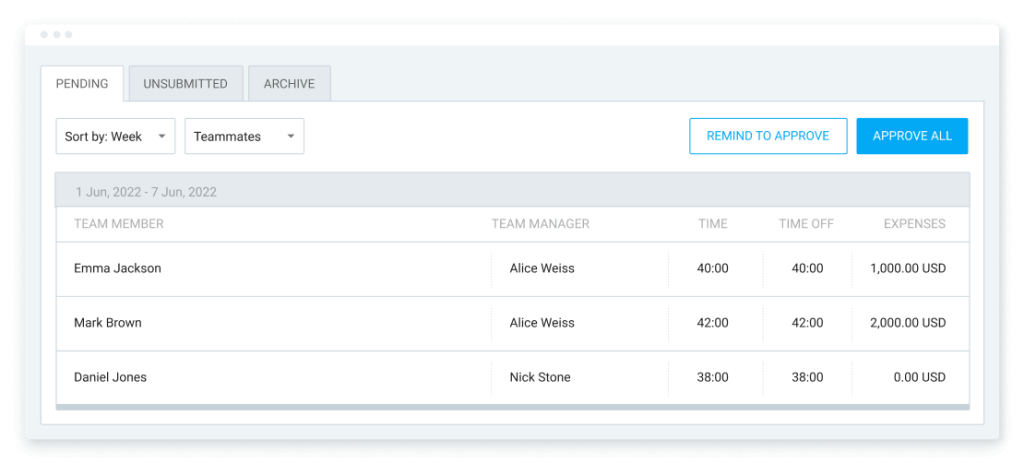
Incluso puedes recordar a los miembros del equipo que envíen sus planillas de horario y a los gerentes que las aprueben.
También puedes bloquear las planillas de horario después de cierta fecha para evitar cambios adicionales.
Una vez aprobada, las planillas de horario no se pueden editar.
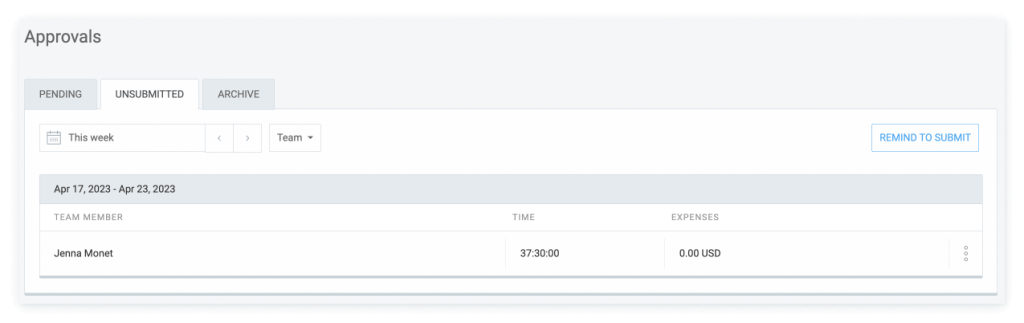
La función de rastreo te permite iniciar y detener el temporizador cuando terminas el trabajo en una tarea específica y marcarlo como facturable o no facturable.
Puedes usar el modo de temporizador con un botón, o el modo manual para introducir, tú mismo, la hora de inicio y de finalización.
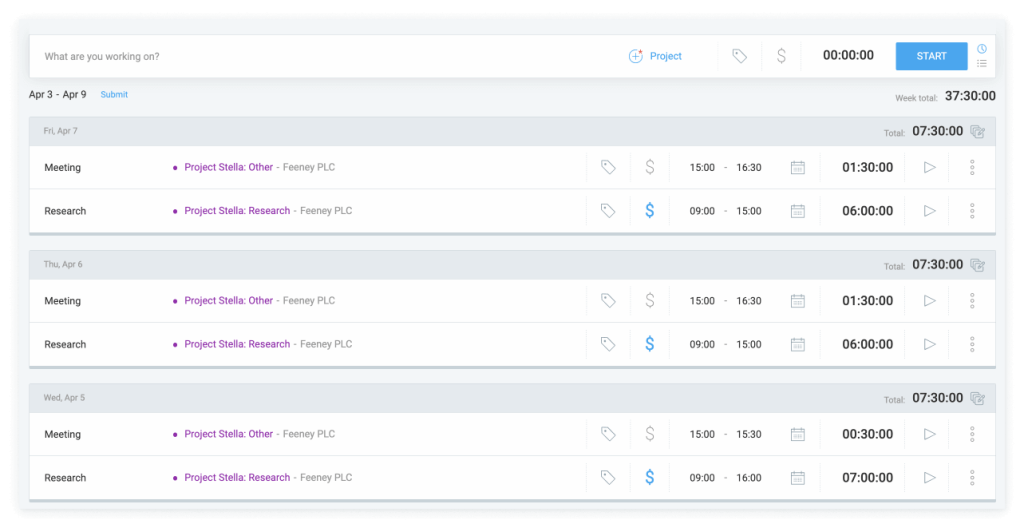
Cuando inicias y detienes el temporizador, las entradas de tiempo llenarán tu planilla de horarios.
8. Integra con otras apps
Clockify se integra con herramientas de desarrollo de software como Gitlab, Github, Jira, y muchas otras apps que quizás usas cada día.
Conectar Clockify con otras apps te permitirá controlar el tiempo directamente desde estas herramientas y sincronizar datos para la gestión del proyecto simplificada.
Por ejemplo, para rastrear el tiempo en Jira, puedes usar la clave API o la extensión de navegador de Clockify (Chrome, Firefox, Edge).
Puedes usar la extensión de navegador de Clockify para rastrear el tiempo en cualquier herramienta de web que usas para tu trabajo.
Si quieres dar un paso más y extender la funcionalidad de Clockify para satisfacer tus necesidades exactas, ve cómo puedes desarrollar tus propios complementos y aplicarlos a tu propia cuenta de Clockify.
9. Rastrea el progreso
Una vez que las estimaciones se establezcan, y el equipo empiece a controlar el tiempo en las tareas, podrás rastrear visualmente el progreso.
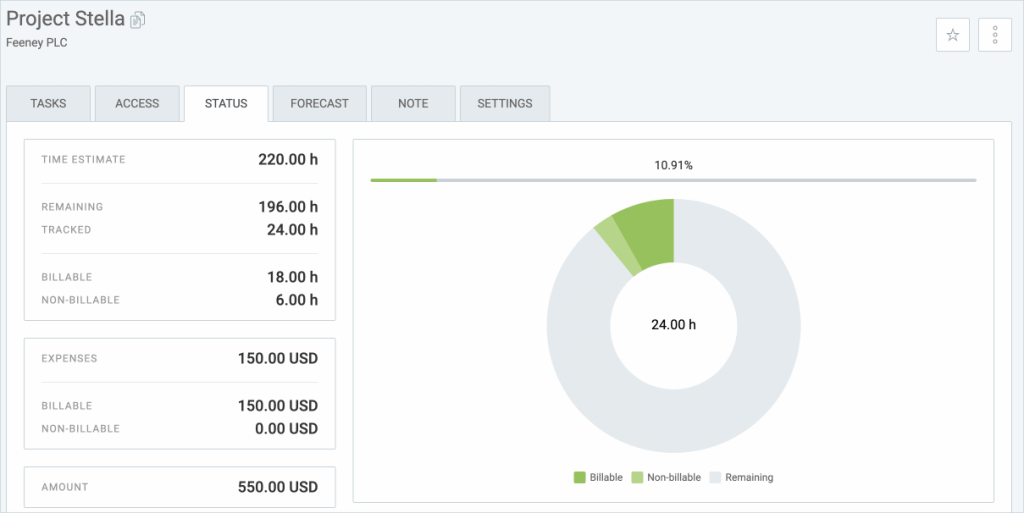
Los gastos registrados también se mostrarán aquí y serán apartados del presupuesto total.
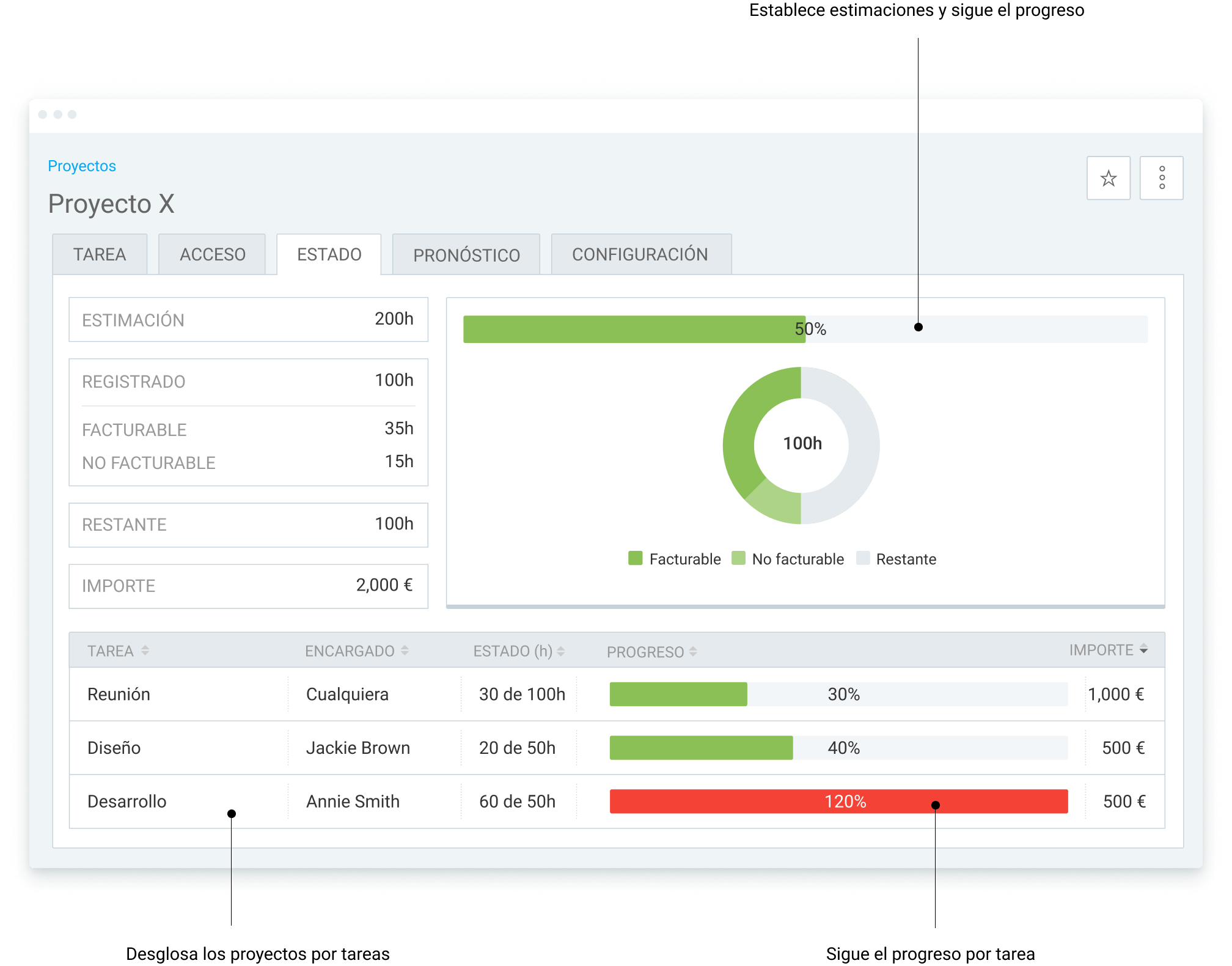
La pestaña de pronóstico te mostrará si permanecerás dentro de la fecha límite y el presupuesto, a base del tiempo rastreado, las horas programadas y las estimaciones.
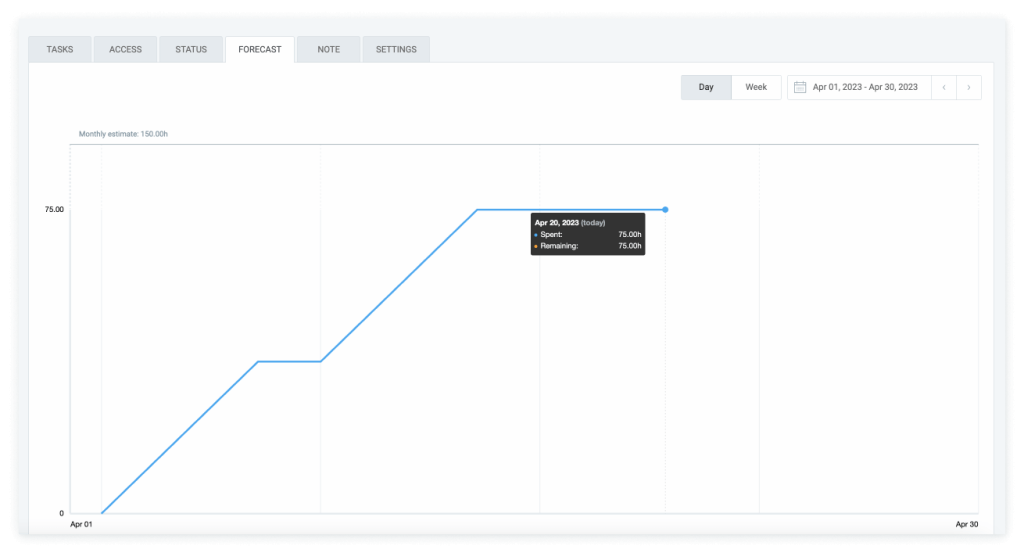
Esto te dará el conocimiento sobre sí necesitas reprogramar tu equipo o acordar con el cliente para cambiar las estimaciones.
También, te ayudará determinar cuándo terminará el proyecto y cuándo los miembros del equipo estarán disponibles para empezar otro proyecto.
10. Registra los gastos
Trabajar en un proyecto a veces requiere gastos adicionales que también tienes que facturar.
Dependiendo del tipo de proyecto de desarrollo de software, es posible que tu equipo deba contraer los gastos de hospedar, mantenimiento de servidor y otros gastos relacionados con la infraestructura.
Ya que gastos como estos son usualmente gastos únicos (o durante un largo periodo de tiempo), tendrás que incluirlos en tus facturas, pero no como tareas regulares en un proyecto.
Clockify te permite registrar todos los gastos que después se pueden incluir en la factura que envías a tus clientes.
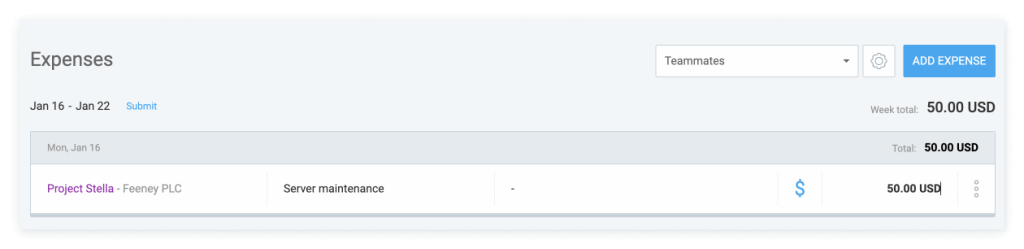
Controla los salarios con Clockify
11. Recibe informes detallados
Puedes usar informes para identificar áreas en las que tu equipo necesita más apoyo o recursos, mirando dónde pasan demasiado tiempo.
Puedes comparar las horas gastadas en las actividades facturables vs. no facturables y calcular tu tarifa de utilización para evaluar la rentabilidad de tu equipo o ciertos tipos de proyectos.
Los informes en Clockify te dan la oportunidad de filtrar el trabajo realizado en proyectos o clientes específicos, para mostrar solo las tareas facturables o no facturables, o trabajo realizado por miembro o equipo específico.
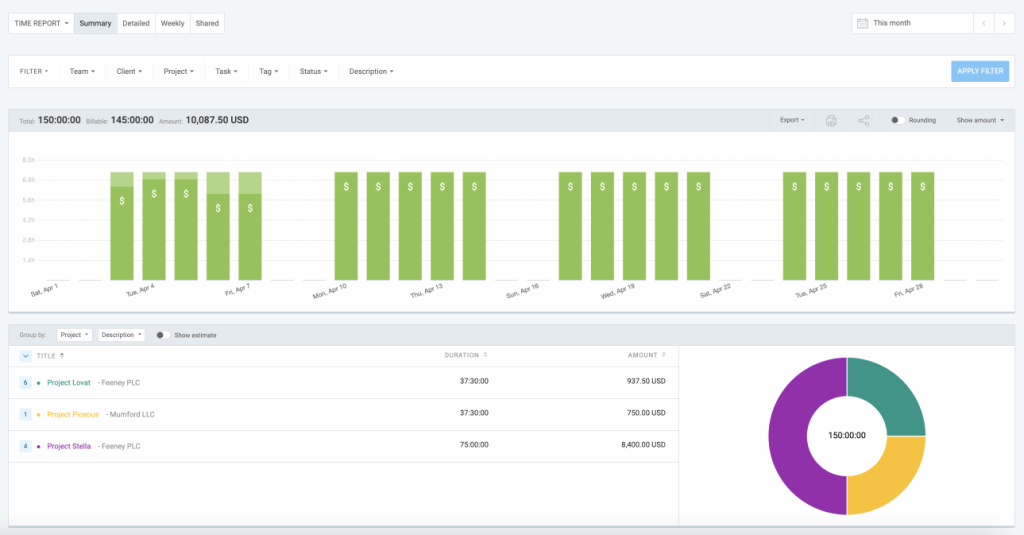
Puedes redondear las entradas de tiempo hacia arriba, o al valor más cercano para tener informes limpios antes de compartirlos con un cliente.
Puedes configurar informes automáticos si quieres recibir ciertos informes diariamente, semanalmente o mensualmente.
Solo filtra la información que quieres incluir en el informe y configura la opción de compartir.
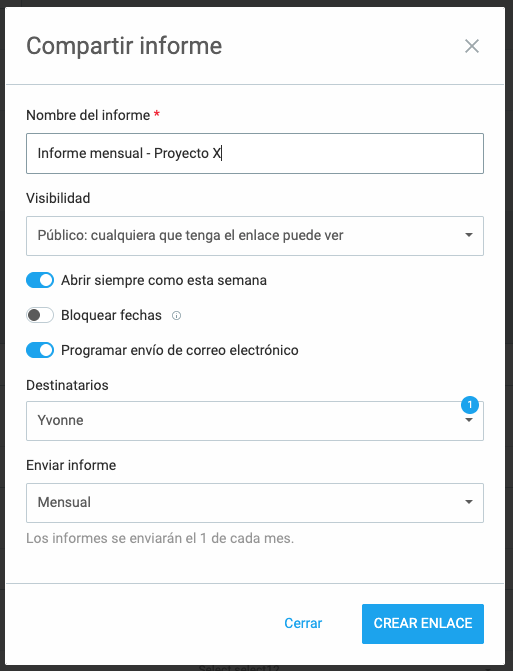
Si el informe está configurado como público, podrás compartir informes con clientes o cualquier otra persona exterior de tu espacio de trabajo de Clockify, enviándoles el enlace público generado.
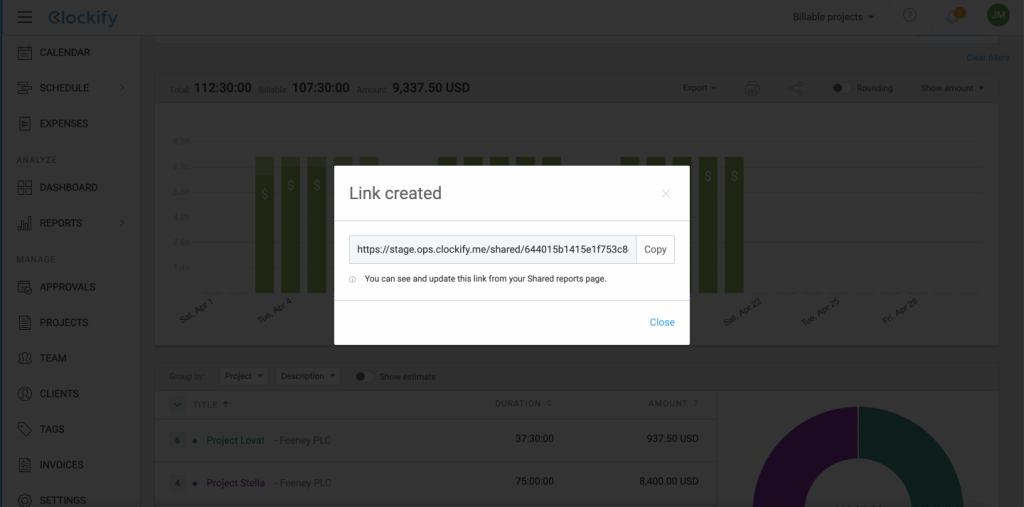
12. Factura a los clientes
Antes de facturar a los clientes al final de cada periodo de facturación (ej. semanal, quincenal o mensual), necesitas asegurar que todas las horas registradas sean correctas y que todas las tareas correctas estén marcadas como facturables.
Puedes usar la función de la auditoría de tiempo para examinar qué entrada de tiempo tiene duración sospechosa y cuáles no tengan proyecto o tarea vinculado a ella.
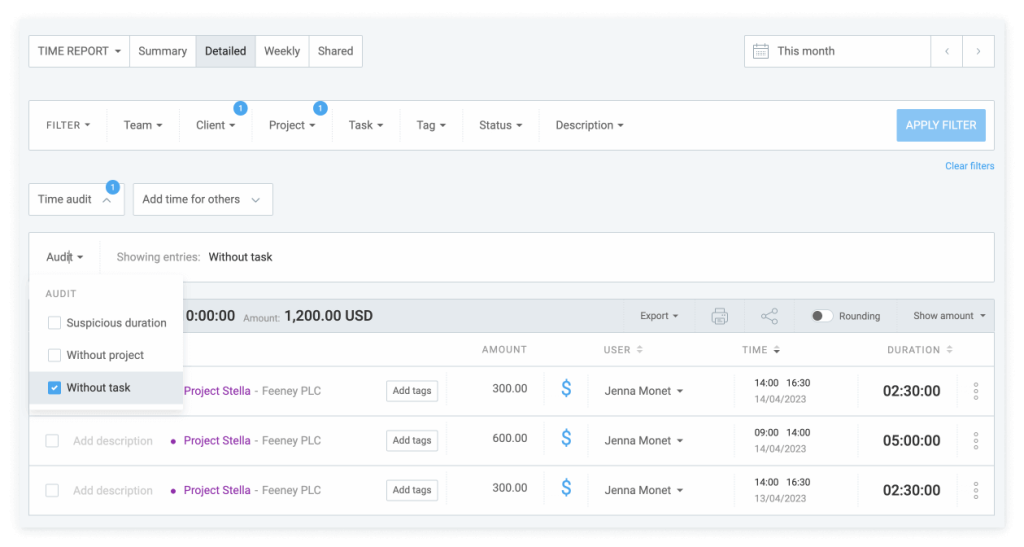
Cada entrada de tiempo se puede editar en el informe detallado por el administrador. Una vez que todo esté correcto, puedes proceder a facturar al cliente.
Puedes personalizar tus facturas con la marca de la empresa e incluir todos los detalles del trabajo realizado y el tiempo pasado en cada tarea.
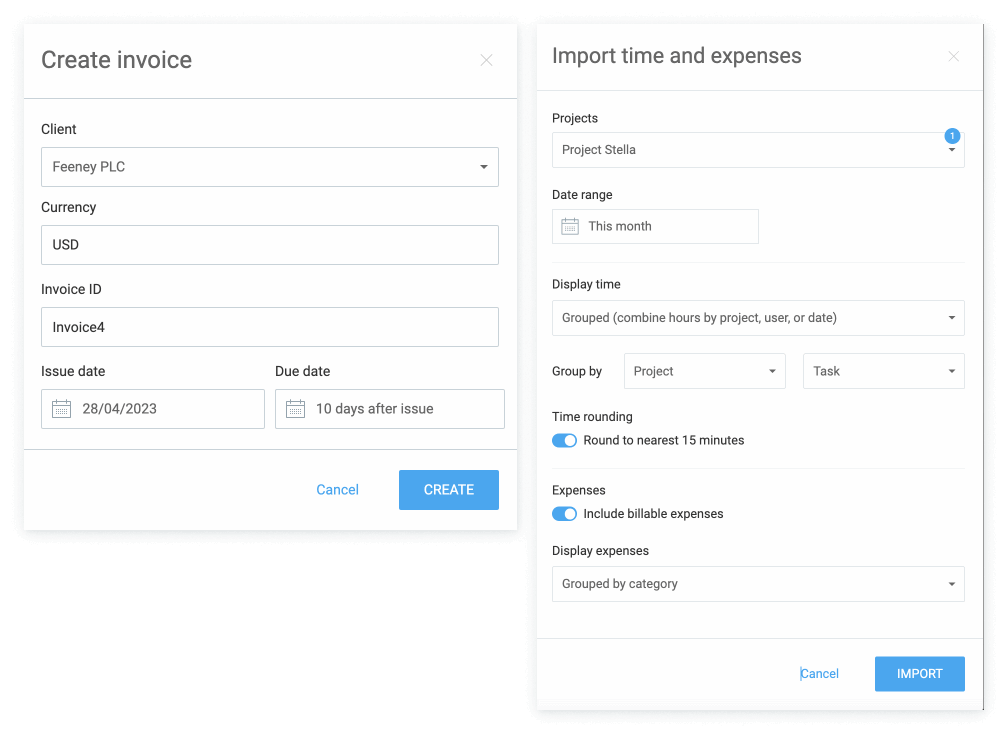
Las facturas en Clockify te permiten importar tiempo facturable y gastos, contar los impuestos o descuentos antes de concluir la factura.
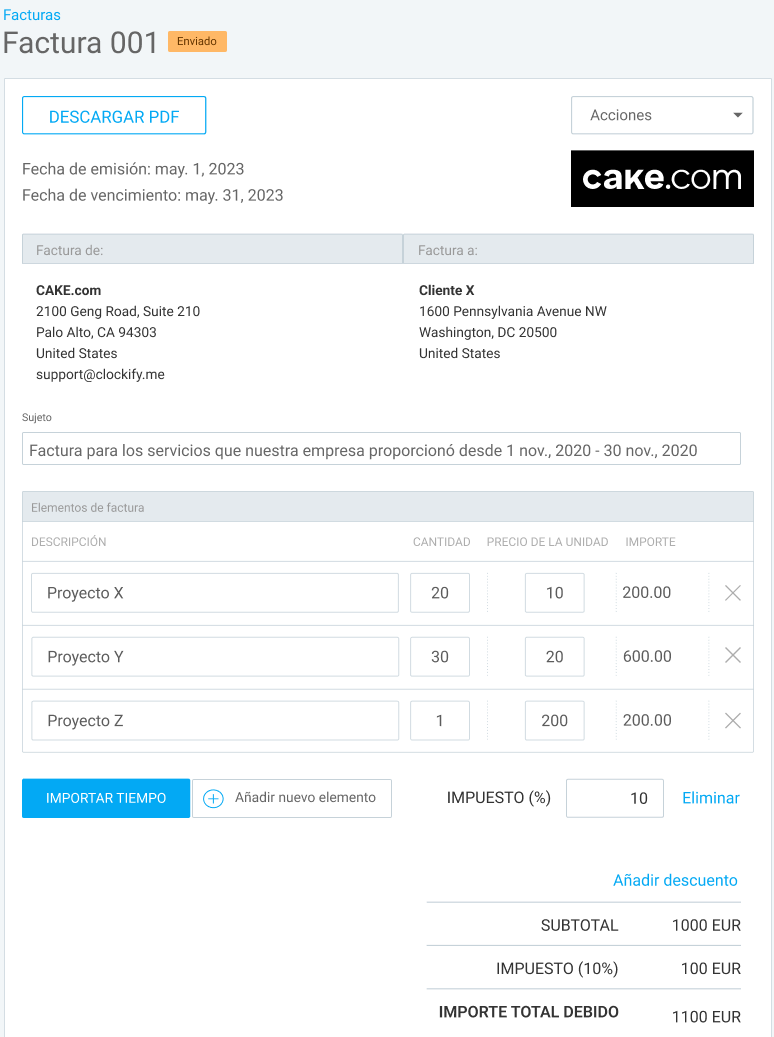
Una vez creada y compartida con un cliente, puedes rastrear el estado de la factura en la lista.
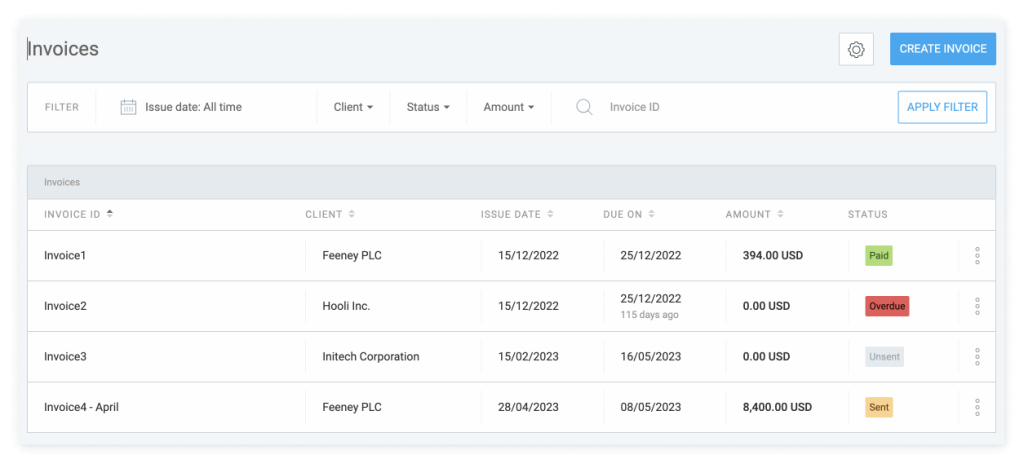
Preguntas frecuentes
¿Cuáles son los pasos clave para que un equipo de desarrollo de software establezca un flujo de trabajo en Clockify?
Los equipos de software suelen tener un proceso complejo en las primeras etapas del desarrollo, desde la definición de objetivos y el alcance del proyecto hasta la finalización de los preparativos necesarios. Tu equipo de software puede configurar un flujo de trabajo en Clockify de la siguiente con:
- Definir y crear proyectos de desarrollo,
- Añadir tareas al proyecto,
- Establecer estimaciones y recordatorios para las tareas,
- Añadir miembros al equipo y distribuir la carga de trabajo,
- Registrar el tiempo dedicado a proyectos y tareas, y
- Generar informes una vez finalizado el proyecto.
¿Se integra Clockify con herramientas populares de desarrollo de software como Jira y GitHub?
Clockify se integra con más de 100 aplicaciones web, incluyendo herramientas de desarrollo de software como Jira y GitHub. Además, también puedes integrar Clockify con Wrike, Monday, HubSpot y muchas más.
¿Cómo puedo usar Clockify para analizar la productividad de mi equipo con precisión?
El objetivo principal de Clockify es registrar el tiempo con precisión y aumentar tu productividad. Gracias a su análisis avanzado, los usuarios de Clockify pueden identificar fácilmente las pérdidas de tiempo, los periodos de baja productividad e incluso clasificar las tareas según su importancia. Registra tu tiempo, utiliza los informes detallados de Clockify, y exporta los resultados para analizarlos con tu equipo.
El rol de Clockify en tu equipo de desarrollo de software
En general, Clockify es una valiosa herramienta para los desarrolladores de software que buscan mejorar su gestión de proyectos y los procesos de control del tiempo.
Clockify ofrece a tu equipo la capacidad de:
- Categorizar trabajo según proyectos
- Crear tareas personalizadas
- Rastrear tareas facturables y no facturables
- Integrar con otras herramientas y controlar el tiempo con ellas
- Actualizar periódicamente a los clientes sobre el progreso y demostrarlo visualmente
- Pronosticar la finalización del proyecto y planificar proyectos futuros
- Facturar a los clientes para los servicios
- Recibir el conocimiento sobre la productividad para mejorar el proceso
Cuando usas Clockify, puedes gestionar mejor el tiempo de tu equipo y los recursos, y asegurar que tus proyectos están completados a tiempo y dentro del presupuesto.
Ve cómo Keen, una agencia de desarrollo, se beneficia de Clockify, o pasa directamente a precios para ver qué tipo de plan es la mejor opción para tu equipo.
Cómo revisamos esta publicación: Nuestros escritores y editores monitorean las publicaciones y las actualizan cuando hay nueva información disponible, para mantenerlas frescas y relevantes.